Hogyan lehet exportálni egy sor adatot Excelből HTML-be vagy weblapfájlba?
Ha egy adatsort weblapként (HTML fájlként) kell exportálnia, hogyan kell kezelnie? Ez a cikk arról fog beszélni, hogyan lehet gyorsan exportálni a kiválasztott Excel-adatokat HTML-fájlba.
Exportálja az Excel adatokat HTML fájlokba a Mentés másként paranccsal
Exportálja az Excel-adatokat html-fájlokba a Kutools for Excel segítségével
Exportálja az Excel-adatokat HTML fájlba a Mentés másként paranccsal
az Mentés másként paranccsal weblapként (html fájlként) mentheti a kiválasztási adatokat a Microsoft Excel programba.
1. Válassza ki az exportálni kívánt tartományt html fájlként.
2. Kattintson az filé > Mentés másként a kijelölt cellák mentéséhez.
3. Az Mentés másként párbeszédpanelen válasszon egy helyet, ahová a fájlt fogja tenni, majd válassza a weboldal ból ből Mentés típus szakaszban, majd ellenőrizze a Kiválasztás in Megtakarítás szakasz. Lásd a képernyőképet:
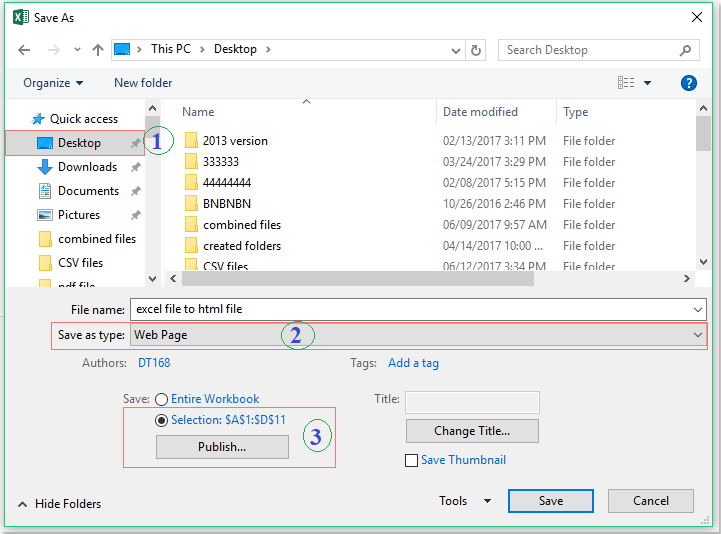
4. Ezután kattintson Megtakarítás gombra, és bejutsz a Közzététel weboldalként párbeszédpanelen kattintson a Közzétesz gomb. Lásd a képernyőképet:

5. Ezután a kiválasztást html fájlként exportálták. Lásd a képernyőképet:

Exportálja az Excel adatokat HTML-fájlba a Kutools for Excel segítségével
Kutools az Exce -hezl's Tartomány exportálása fájlba segítségével gyorsan és kényelmesen exportálhat tartományi adatokat a Microsoft Excel formátumban html fájlként.
| Kutools az Excel számára : több mint 300 praktikus Excel-bővítménnyel, ingyenesen, korlátozás nélkül, 30 nap alatt kipróbálható. |
1. Válassza ki az exportálni kívánt tartományt html fájlként.
2. Kattints Kutools Plus > Import Export > Tartomány exportálása fájlba .... Lásd a képernyőképet:

3. Az Tartomány exportálása fájlba párbeszédablak:
(1.) Ellenőrizze a Egyszerű HTML opció vagy Komplex HTML (minden formázás) opció, amire szüksége van.
(2.) Ezután válassza ki a fájlbeállításokat, például a háttérszínt, a betűtípus nevét, a méretet és a színt, amelyet meg szeretne tartani.
(3.) Ezután kattintson  gombra kattintva kiválaszthatja az exportált HTML fájl helyét.
gombra kattintva kiválaszthatja az exportált HTML fájl helyét.

4. Kattintson a gombra Ok, a kiugrott Tartomány exportálása fájlba párbeszédpanelt, kérjük, írja be az exportált fájl új fájlnevét, lásd a képernyőképet:

5. Ezután kattintson OK, és az excelben kiválasztott adatokat exportáltuk html fájlba.

Kutools az Excel számára's Tartomány exportálása fájlba lehetővé teszi a dátumtartomány egyszerű exportálását egy fájlba, akár Excel-munkafüzetbe, CSV-fájlba, szövegfájlba, egyszerű HTML-be, akár az összes formázó HTML-be. Kattintson, ha többet szeretne megtudni…
Kattintson a Letöltés és ingyenes próbaverzióra a Kutools for Excel számára most!
Bemutató: exportálhat egy adatsort Excelből HTML-be vagy weblapfájlba
A legjobb irodai hatékonyságnövelő eszközök
Töltsd fel Excel-készségeidet a Kutools for Excel segítségével, és tapasztald meg a még soha nem látott hatékonyságot. A Kutools for Excel több mint 300 speciális funkciót kínál a termelékenység fokozásához és az időmegtakarításhoz. Kattintson ide, hogy megszerezze a leginkább szükséges funkciót...

Az Office lap füles felületet hoz az Office-ba, és sokkal könnyebbé teszi a munkáját
- Füles szerkesztés és olvasás engedélyezése Wordben, Excelben és PowerPointban, Publisher, Access, Visio és Project.
- Több dokumentum megnyitása és létrehozása ugyanazon ablak új lapjain, mint új ablakokban.
- 50% -kal növeli a termelékenységet, és naponta több száz kattintással csökkenti az egér kattintását!
